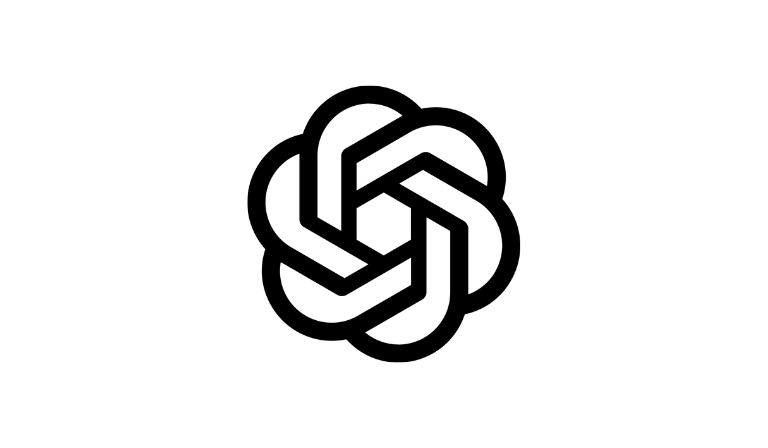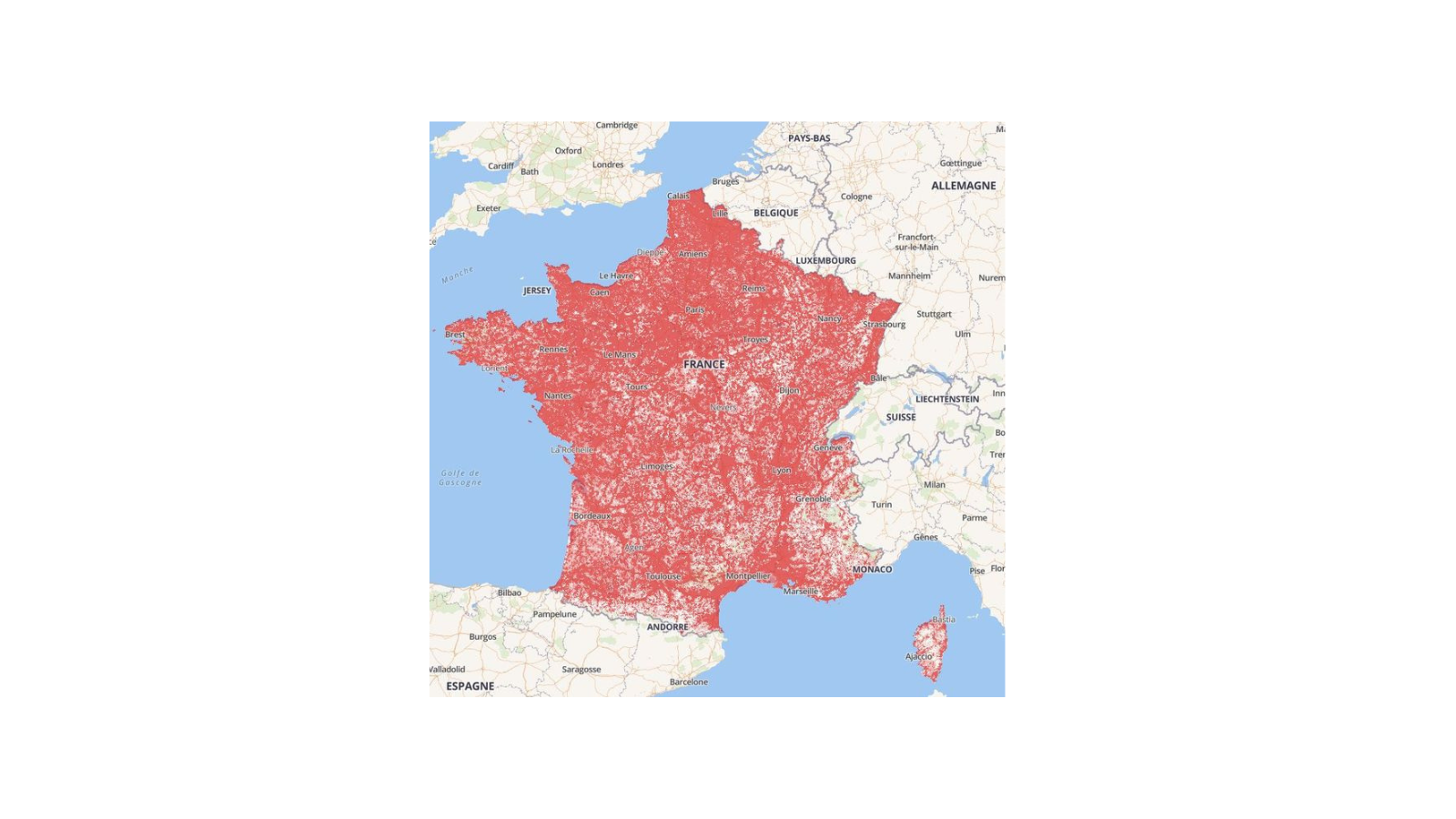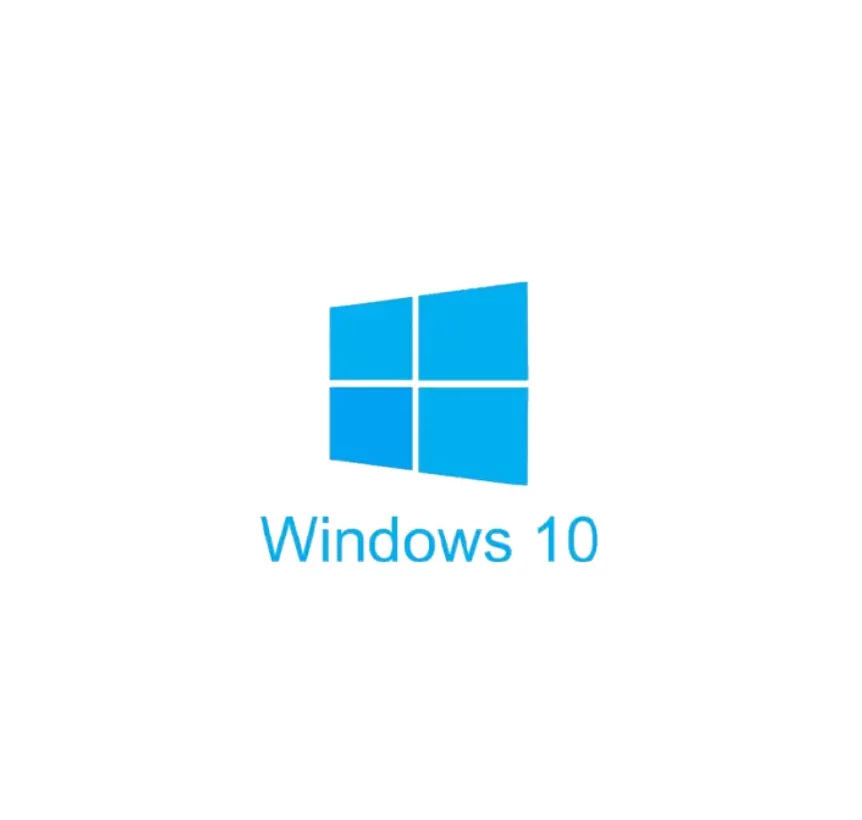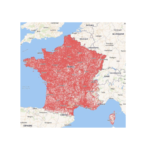Depuis la sortie de macOS Catalina en 2019, Apple a cessé de prendre en charge les applications 32 bits, rendant impératif pour les utilisateurs de Mac de vérifier si leurs applications sont compatibles avec les versions plus récentes du système d’exploitation. Si vous utilisez un Mac et que vous souhaitez savoir si vos applications sont en 32 ou 64 bits, ce guide vous montrera comment le faire facilement.
Pourquoi la Compatibilité 64 Bits est-elle Importante ?
Apple a progressivement encouragé les développeurs à passer aux applications 64 bits depuis plusieurs années, car elles offrent plusieurs avantages :
- Meilleures performances : Les applications 64 bits peuvent gérer plus de mémoire et exécuter des tâches plus complexes que leurs homologues 32 bits.
- Compatibilité future : Les applications 32 bits ne sont plus prises en charge depuis macOS Catalina, ce qui signifie que vous ne pourrez pas les exécuter sur les versions ultérieures de macOS.
- Stabilité accrue : Les applications 64 bits sont généralement plus stables et offrent une meilleure sécurité.
Comment Identifier les Applications 32 ou 64 Bits sur macOS
Voici les méthodes pour vérifier si une application est en 32 ou 64 bits sur votre Mac.
1. Utilisation de l’Application « Informations Système »
La méthode la plus directe pour vérifier la compatibilité d’une application est d’utiliser l’outil intégré Informations Système.
- Accédez à Informations Système :
- Cliquez sur l’icône Apple dans le coin supérieur gauche de l’écran.
- Sélectionnez À propos de ce Mac.
- Cliquez ensuite sur Rapport système.
- Vérifiez les Applications Installées :
- Dans la colonne de gauche, sous la section Logiciel, cliquez sur Applications.
- Une liste de toutes les applications installées sur votre Mac apparaîtra à droite.
- Identifiez le Type de l’Application :
- Dans la colonne Type, vous verrez indiqué « 64 bits (Intel) » ou « Non » pour chaque application. Si l’application est marquée « Non », cela signifie qu’elle est en 32 bits.
2. Utilisation de l’Utilitaire « Moniteur d’Activité »
Si vous souhaitez vérifier rapidement si une application en cours d’exécution est en 32 ou 64 bits, le Moniteur d’activité peut être utilisé.
- Ouvrez Moniteur d’activité :
- Rendez-vous dans Applications > Utilitaires, puis cliquez sur Moniteur d’activité.
- Colonne Architecture :
- Sous l’onglet CPU, faites un clic droit sur l’une des colonnes d’en-tête, puis sélectionnez Architecture.
- Une nouvelle colonne apparaîtra, indiquant « Intel 64 bits » ou « Intel » pour chaque processus actif. « Intel » signifie 32 bits, tandis que « Intel 64 bits » signifie 64 bits.
3. Utilisation de l’Application « Go64 »
Pour ceux qui préfèrent une solution plus simple et automatisée, il existe une application gratuite appelée Go64.

- Téléchargez et installez Go64 :
- Rendez-vous sur le site de St. Clair Software et téléchargez l’application Go64.
- Installez et lancez l’application.
- Analyse des Applications :
- Go64 analysera toutes les applications installées sur votre Mac et indiquera lesquelles sont en 32 bits.
- Il fournira également des informations sur la compatibilité et l’état de mise à jour potentiel pour passer à 64 bits.
Que Faire si Vous Avez des Applications 32 Bits ?
Si vous découvrez que certaines de vos applications sont en 32 bits, vous avez plusieurs options :
- Rechercher une mise à jour : Consultez le site Web du développeur ou utilisez l’App Store pour voir si une mise à jour en 64 bits est disponible.
- Trouver une alternative : Si l’application n’est plus supportée, vous devrez peut-être chercher une alternative qui fonctionne en 64 bits.
- Utiliser une machine virtuelle ou un Mac plus ancien : Si vous avez des applications essentielles qui ne sont disponibles qu’en 32 bits, vous pouvez envisager d’utiliser un Mac plus ancien avec une version de macOS antérieure à Catalina, ou d’exécuter une machine virtuelle pour les utiliser.
Conclusion
Avec la fin de la prise en charge des applications 32 bits sur macOS, il est crucial pour les utilisateurs de Mac de s’assurer que leurs logiciels sont à jour et compatibles avec les dernières versions du système d’exploitation. Grâce aux outils intégrés comme Informations Système et Moniteur d’activité, ou des applications tierces comme Go64, identifier les applications 32 bits devient un jeu d’enfant. En vérifiant régulièrement vos applications, vous vous assurez une expérience informatique plus fluide et sécurisée sur votre Mac.